- /
- /
- /
Integração com E-mail
O Inovatize Zurmo CRM possibilita uma série de opções de integração de e-mail e este artigo tem como objetivo ajudar na configuração de cada uma destas integrações.
Configuração para o envio de e-mail (SMTP)
Configurar os parâmetros para envio de e-mail, através do protocolo padrão SMTP, habilita o envio de e-mail para os Leads, Contatos e Contas criadas no CRM, além de mensagens provenientes do fluxo de trabalho (workflow), campanhas de marketing e as notificações diversas do sistema.
Para configurar o envio de e-mail é necessário acessar o CRM como o Super Adminitrador e depois acessar Administração->Configuração de E-mail->Configuração SMTP para o E-mail.
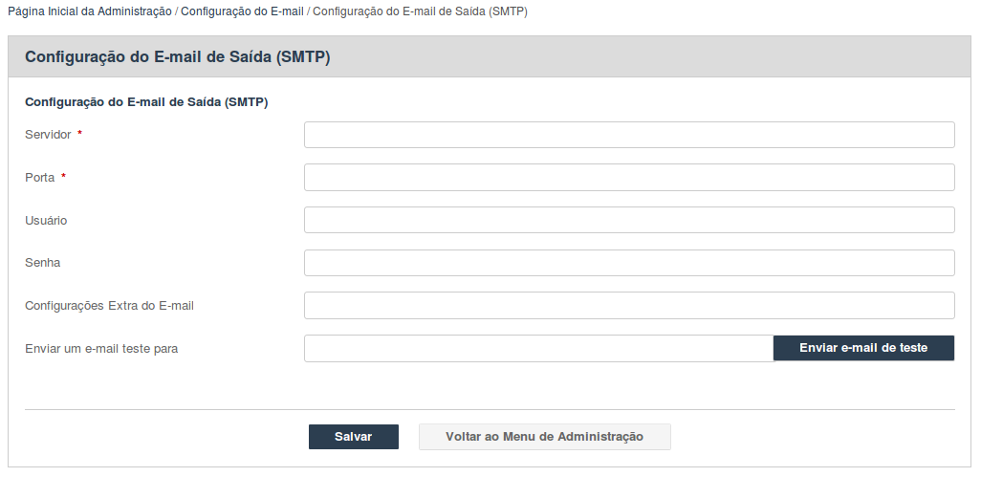
Sendo que os parâmetros acima representam:
Servidor – Informe o nome (hostname) do servidor de envio de E-mail (SMTP), como por exemplo, smtp.nomedaempresa.com.br.
Porta – Informe a porta de comunicação com o servidor SMTP. Normalmente a porta é 587, porém é sempre importante verificar com o responsável pelo servidor de e-mail na empresa.
Usuário – Informe o nome do usuário para se conectar ao servidor SMTP.
Senha – Informe a senha para se conectar ao servidor SMTP.
Configurações Extras do E-mail – Se for o caso, informar ssl ou tls. No caso de usar a porta 587, então deve-se informar tls. Se a porta de comunicação for 465, então deve-se informar ssl.
Enviar um e-mail teste para – Digite um endereço de e-mail para teste e clique no botão Enviar e-mail de teste, onde será enviado uma mensagem para o e-mail de teste para verificar se as configurações estão corretas.
Se a configuração estiver correta, então clique no botão Salvar para armazenar as informações.
Configuração do e-mail dos usuários
Para que os usuários possam enviar e-mail diretamente pelo Inovatize Zurmo CRM, primeiramente será necessário definir as configurações gerais para envio de e-mail, conforme apresentado acima. Se não for realizada a configuração geral, então a mensagem É necessário que o administrador configure as definições de envio de e-mail será apresentada se for clicado, através do CRM, em um endereço de e-mail para escrever uma mensagem.
Depois que as configurações gerais estiverem definidas, será possível que cada usuário realize a configuração do e-mail, acessando Meu perfil->Configuração->E-mail.
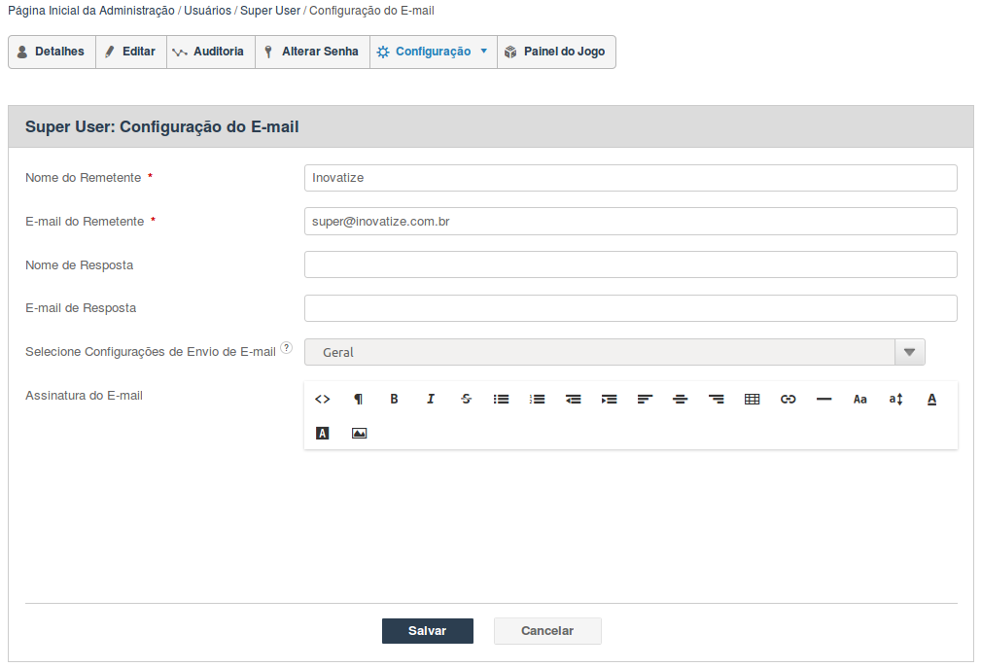
Sendo que os parâmetros acima representam:
Nome do Remetente – Os e-mails enviados através do CRM terão como remetente o texto inserido neste campo, normalmente, o nome do próprio usuário.
E-mail do Remetente – Os e-mails enviados através do CRM terão como e-mail do remetente o endereço inserido neste campo, normalmente, o endereço de e-mail do usuário.
Nome de Resposta – Quando alguém responde a um e-mail enviado através do CRM, o nome do remetente da resposta será o texto inserido neste campo.
E-mail de Resposta – Quando alguém responde a um e-mail enviado através do CRM, o endereço de e-mail da resposta será o e-mail inserido neste campo.
Selecione Configurações de Envio de E-mail – Escolha a opção para especificar qual configuração de envio (SMTP) será utilizada pelo usuário.
Assinatura do E-mail – É possível definir uma assinatura padrão de e-mail que será anexada para qualquer e-mail escrito através do CRM.
A opção SMTP Pessoal através da configuração do parâmetro Selecione Configurações de Envio de E-mail permite a utilização da própria conta do usuário para o envio dos e-mails ao invés da utilização das configurações padrões gerais definidas através da área de Administração do Inovatize Zurmo CRM.
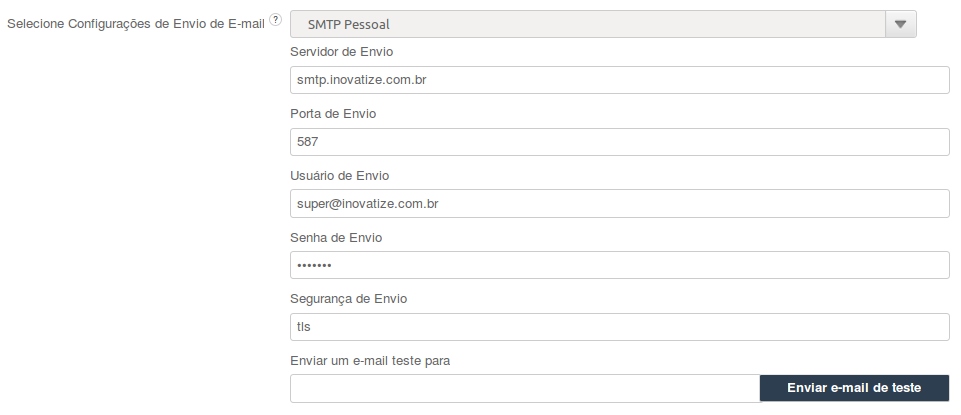
Os parâmetros apresentados na imagem acima já foram apresentados na Configuração do envio de e-mail (SMTP).
Configuração de arquivamento de e-mail
O arquivamento de e-mail permite aos usuários armazenar os e-mails de suas caixas postais relacionados aos clientes (Leads e Contatos) criados no CRM simplesmente enviando as mensagens para um endereço especial utilizado exclusivamente para Inovatize Zurmo CRM.
Resumindo, permite configurar uma conta de e-mail, onde é possível encaminhar ou enviar/responder com cópia oculta (Bcc) para este endereço e o CRM irá acessar esta conta de e-mail periodicamente, armazenando o conteúdo da mensagem de acordo com o remetente e o destinatário, previamente criado no CRM.
As configurações do servidor de caixa postal (IMAP) devem ser definidas através do usuário Super Administrador e acessando Administração->Configuração de E-mail->Configuração do Arquivamento de E-mail.
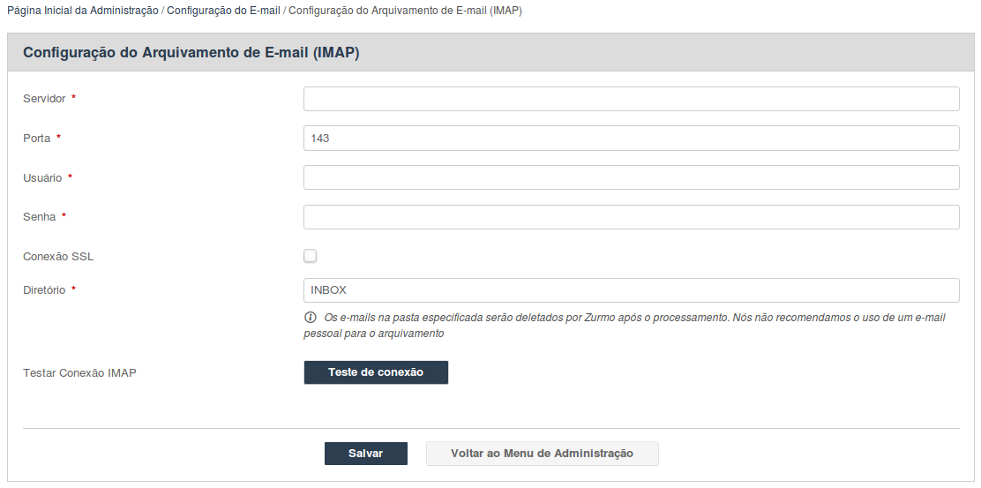
Sendo que os parâmetros acima representam:
Servidor – Informe o nome (hostname) do servidor de caixa postal de E-mail (IMAP), como por exemplo, imap.nomedaempresa.com.br.
Porta – Informe a porta de comunicação com o servidor IMAP. Normalmente a porta é 143, porém é sempre importante verificar com o responsável pelo servidor de e-mail na empresa.
Usuário – Informe o nome do usuário para se conectar ao servidor IMAP.
Senha – Informe a senha para se conectar ao servidor IMAP.
Conexão SSL – Marque esta opção caso a conexão com o servido IMAP seja criptografada. Verifique com o responsável pelo servidor de e-mail na empresa.
Diretório – Por padrão, a grande maioria dos serviços de caixa postal utilizam o parâmetro INBOX, porém é sempre importante verificar com o responsável pelo servidor de e-mail na empresa.
Testar Conexão IMAP – Para testar se as configurações estão todas corretas, clique no botão Teste de conexão, onde será apresentada uma tela informando o sucesso ou não dos testes.
Se a configuração estiver correta, então clique no botão Salvar para armazenar as informações. Esta configuração vale para todos os usuários do CRM.
Como arquivar um e-mail
Supondo que foi configurada a conta de e-mail crm@nomedaempresa.com.br para receber as mensagens de arquivamento. Um usuário do CRM pode arquivar um e-mail quando:
• Enviar um e-mail para um Lead ou Contato, já cadastrado no CRM, e adicionar o e-mail crm@nomedaempresa.com.br como Cópia Oculta (Bcc) na mensagem.
• Receber um e-mail em sua caixa entrada de um Lead ou Contato, já cadastrado no CRM, e simplesmente encaminhar a mensagem para o e-mail de arquivamento crm@nomedaempresa.com.br.
E-mails não encontrados
O CRM relacionará automaticamente o e-mail para o Lead ou Contato se existir previamente este registro e se o endereço de e-mail for o mesmo da mensagem. Se o CRM não localizar o Lead ou Contato, então o e-mail será armazenado em uma área de e-mails não encontrados do usuário.
Estes e-mails não encontrados podem ser acessados através do menu do usuário, na barra superior direita, em Limpeza de Dados (o usuário também receberá uma notificação na sua Caixa de Entrada do Inovatize Zurmo CRM). A lista dos e-mails não encontrados é específica para cada usuário e estes e-mails podem ser descartado, relacionados a um Lead ou Contato existente no CRM ou usado para criar um novo Lead ou Contato.
Se não existir nenhum e-mail nesta lista, então a mensagem Não há nada para ver aqui será exibida.
Configuração de devolução de e-mail (bounce)
Uma mensagem de devolução, também conhecida com bounce, é uma mensagem automática gerada para informar ao remetente que o e-mail não foi entregue por algum motivo. Normalmente, esta mensagem é gerada pelo servidor de E-mail de destino.
Existem várias razões pelas quais um e-mail pode ser devolvido, por exemplo, se o endereço de e-mail do destinatário já não existe ou se a caixa de correio do destinatário está cheia. Ao enviar uma grande quantidade de e-mail, seja através de campanhas de e-mail marketing ou como auto-resposta das listas de e-mail do Inovatize Zurmo CRM, é importante controlar os e-mails devolvidos para determinar quantos dos e-mails foram recebidos e a principalmente a “saúde” das listas de marketing.
Para rastrear as mensagens devolvidas no CRM, primeiro é necessário configurar uma conta para receber estes e-mails. Recomendamos que seja criada uma conta dedicada para essa finalidade, por exemplo, bounce@nomedaempresa.com.br. Esta conta receberá todas as respostas de devolução geradas pelos servidores de E-mail do destinatário utilizado em uma campanha de marketing, sendo que todos os e-mails armazenados na caixa de entrada da conta bounce@nomedaempresa.com.br serão deletados pelo Inovatize Zurmo CRM após o processo de identificação e arquivamento do erro.
As configurações de devolução de e-mail devem ser definidas através do usuário Super Administrador e acessando Administração->Configuração de E-mail->Configuração de E-mail Devolvido (Bounce).
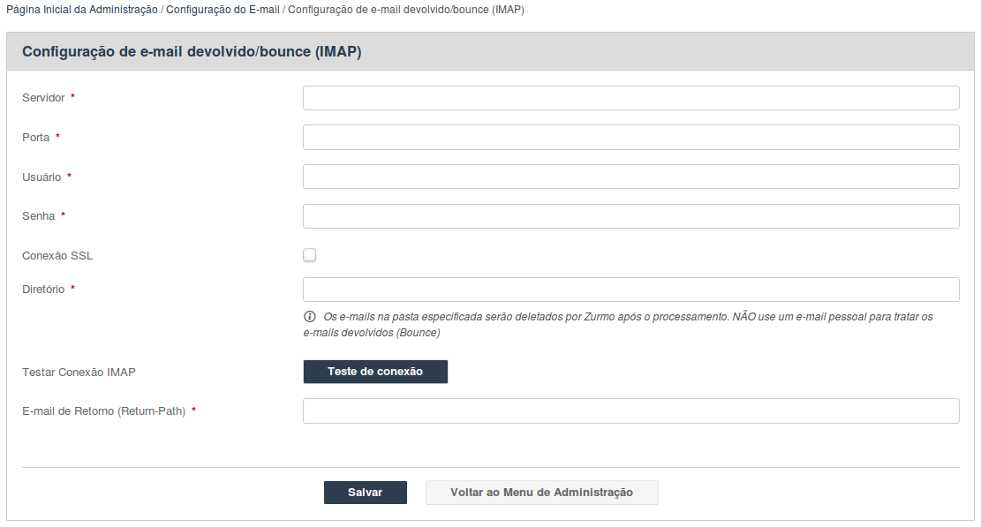
Sendo que os parâmetros acima representam:
Servidor – Informe o nome (hostname) do servidor de caixa postal de E-mail (IMAP), como por exemplo, imap.nomedaempresa.com.br.
Porta – Informe a porta de comunicação com o servidor IMAP. Normalmente a porta é 143, porém é sempre importante verificar com o responsável pelo servidor de e-mail na empresa.
Usuário – Informe o nome do usuário para se conectar ao servidor IMAP.
Senha – Informe a senha para se conectar ao servidor IMAP.
Conexão SSL – Marque esta opção caso a conexão com o servido IMAP seja criptografada. Verifique com o responsável pelo servidor de e-mail na empresa.
Diretório – Por padrão, a grande maioria dos serviços de caixa postal utilizam o parâmetro INBOX, porém é sempre importante verificar com o responsável pelo servidor de e-mail na empresa.
Testar Conexão IMAP – Para testar se as configurações estão todas corretas, clique no botão Teste de conexão, onde será apresentada uma tela informando o sucesso ou não dos testes.
E-mail de Retorno (Return-Path) – Informar o e-mail de devolução (bounce) normalmente é o mesmo valor usado no campo Usuário.
Se a configuração estiver correta, então clique no botão Salvar para armazenar as informações. Esta configuração vale para todos os usuários do CRM.
Perguntas Frequentes
Por que recebo a notificação O Remetente da Mensagem Não Existe em minha caixa de entrada?
Qualquer tentativa de enviar um e-mail para ser arquivado no CRM onde o endereço de e-mail do remetente não corresponde a nenhum usuário criado no CRM, então a mensagem de erro O Remetente da Mensagem Não Existe será apresentada.
Se você está recebendo esta notificação, provavelmente, é porque um usuário do Inovatize Zurmo CRM está tentando arquivar um e-mail enviando a mensagem através de uma conta de e-mail alternativa que não está cadastrada no perfil deste usuário.
Estas notificações só são recebidas por usuários associados ao grupo Super Administradores.

